Manual de uso de Keynote para iPhone
- Te damos la bienvenida
- Novedades de Keynote 14.2
-
- Introducción a Keynote
- Introducción a las imágenes, gráficas y otros objetos
- Crear una presentación
- Elegir cómo navegar por tu presentación
- Abrir una presentación
- Guardar una presentación y darle un nombre
- Buscar una presentación
- Imprimir una presentación
- Copiar texto y objetos entre apps
- Gestos básicos de la pantalla táctil
- Crear una presentación usando VoiceOver
-
- Agregar o eliminar diapositivas
- Agregar y ver notas del presentador
- Cambiar el tamaño de la diapositiva
- Cambiar el fondo de una diapositiva
- Agregar un borde alrededor de una diapositiva
- Mostrar u ocultar los marcadores de posición del texto
- Mostrar u ocultar números de diapositiva
- Aplicar una disposición de diapositiva
- Agregar y editar disposiciones de diapositivas
- Cambiar una plantilla
-
- Cambiar la transparencia de los objetos
- Rellenar figuras y cuadros de texto con color o una imagen
- Agregar un borde a un objeto
- Agregar una leyenda o un título
- Agregar un reflejo o una sombra
- Usar estilos de objeto
- Redimensionar, girar y voltear objetos
- Agregar objetos enlazados para que tu presentación sea interactiva
-
- Presentar en tu iPhone
- Presentar en una pantalla separada
- Presentar en un iPhone a través de Internet
- Utilizar un control remoto
- Configurar una presentación para que avance automáticamente
- Reproducir una presentación con varios presentadores
- Ensayar en un dispositivo
- Reproducir una presentación grabada
-
- Enviar una presentación
- Introducción a la colaboración
- Invitar a otras personas a colaborar
- Colaborar en una presentación compartida
- Ver la actividad más reciente en una presentación compartida
- Cambiar la configuración de una presentación compartida
- Dejar de compartir una presentación
- Compartir carpetas y la colaboración
- Usar Box para colaborar
- Crear un GIF animado
- Publicar tu presentación en un blog
- Copyright
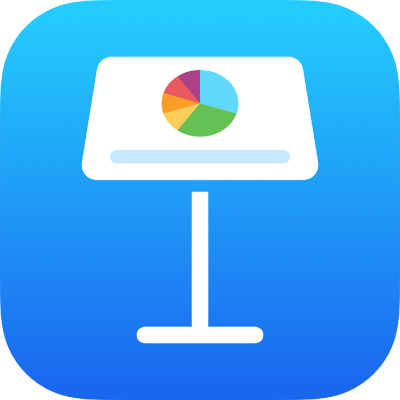
Agrupar o desagrupar diapositivas en Keynote en el iPhone
Puedes agrupar diapositivas en el navegador de diapositivas sangrando las diapositivas seleccionadas debajo de otra diapositiva. Agrupar te ayuda a organizar y ordenar diapositivas de forma más eficiente. Puedes mover las diapositivas agrupadas como un conjunto y contraer grupos para ver mejor la organización de tu presentación. Cuando omites la primera diapositiva en un grupo contraído, el grupo completo se omite cuando reproduces la presentación.
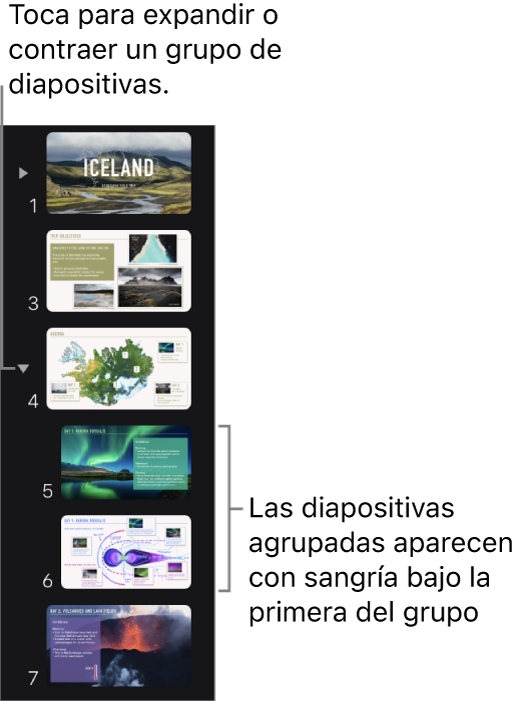
Si no ves el navegador de diapositivas, junta los dedos sobre la diapositiva para eliminar el zoom.
Agrupar las diapositivas
Mantén presionada una diapositiva en el navegador de diapositivas hasta que parezca elevarse.
Para seleccionar varias diapositivas, mantén presionada una diapositiva y luego toca las otras diapositivas con otro dedo.
Arrastra las diapositivas hacia la derecha hasta que aparezca una línea a la izquierda.
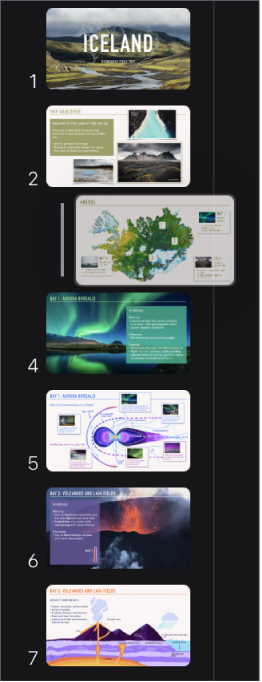
Las diapositivas se puede sangrar hasta seis niveles de profundidad, pero sólo se pueden sangrar un nivel entre diapositivas consecutivas.
Desagrupar diapositivas
En el navegador de diapositivas, toca para seleccionar una dispositiva (o selecciona varias diapositivas), luego arrastra las diapositivas seleccionadas hacia la izquierda hasta que ya no estén sangradas.